
Kalomda cheklangan funktsionallikning rejimi: Qanday qilib olib tashlash, bekor qilish kerak?
Agar cheklangan funktsionallik rejimini qanday olib tashlashni bilmasangiz, maqolani o'qing.
Agar siz so'z hujjatini ochgan bo'lsangiz va yuqoridagi yozuvni ko'rsangiz "Cheklangan funktsiyalar rejimi"Shunda savol darhol: "Bu nima haqida gaplashish mumkin va bunday yozuvdan qanday qutulish mumkin?" Keling bilan shug'ullanamiz.
Kalomda cheklangan funktsionallikning rejimi: Qanday qilib olib tashlash, bekor qilish kerak?

Ushbu yozuv siz ushbu matn protsessorining eski versiyasida so'z hujjatini ochganingizni anglatadi.
Ilgari, ushbu dastur nogironlar bilan yaratilgan va 2003 yildagi so'zlari kengaymoqda DoktorYangi (2010-2013 yillar) - "Docx". Oldingi algoritmlar bilan ishlashda yangi funktsional tugmachalar mavjud bo'lmaydi.
Agar siz ushbu cheklovlarni olib tashlashingiz va barcha yangi algoritmlarni tuzishingiz kerak bo'lsa, unda hujjatni yangi versiyada saqlashingiz kerak. Buning uchun menyuni oching va bosing "Sifatida saqlash". Keyin "2003 yil Hujjatlari" Tanlamoq "Word hujjati".
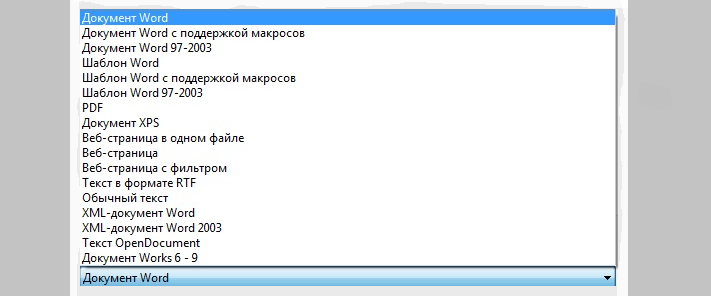
Boshqa usul mavjud, bu rejimni qanday o'chirish funktsiyalarini o'zgartirishdir. Quyidagilarni bajaring:
- Siz ishlashingiz kerak bo'lgan hujjatni oching.
- Ni bosing "Fayl". Tanlamoq "Aqlli" va blokni bosing "Konvert".
- Keyin bosing "Xop".
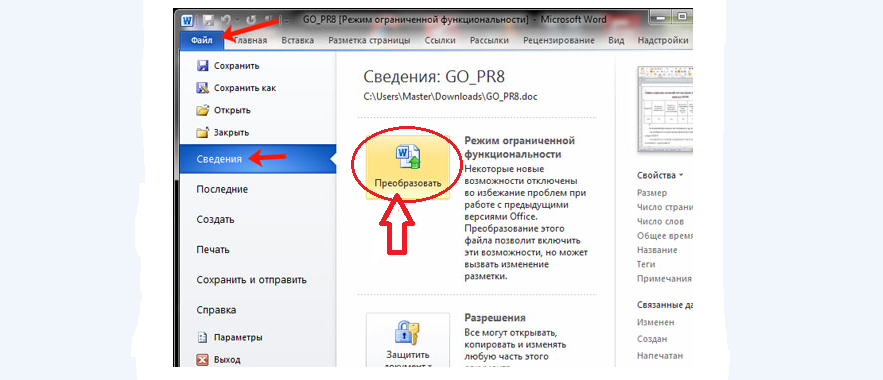
Cheklovlarni olib tashlash uchun hujjatni o'zgartirishingiz kerak
Endi barcha cheklovlarni olib tashlash kerak. Kalit birikmasini bosib barcha o'zgarishlarni saqlang "CTRL + S". Ushbu konversiya qilish usuli ish uchun qulayroq, chunki yangi formatdagi asl va hujjat ham saqlanib qoladi.
